Ինչպես թարմացնել Google Play - Հրահանգներ
Ներկառուցված Android Systems Google Play ծառայություններն այն փաստի համար ամենակարեւոր տարրերից են, որ դուք թույլ եք տալիս ներբեռնել բազմաթիվ ծրագրեր եւ ծրագրեր, լինելով բեռնված բովանդակության ամբողջական անվտանգության վստահության մեջ: Բայց երբեմն խնդիրներ են առաջանում, եւ համակարգը սկսում է թողարկել հաղորդագրություններ, ինչպիսիք են «դիմումը սկսելու համար, թարմացրեք Google Play ծառայությունները»: Ինչ է դա կապված եւ ինչպես շտկել նման իրավիճակները, այժմ կքննարկվի:
Google Play ծառայության թարմացման առավելությունները
Google Play Resository- ը ներկայացվել է բջջային տեխնոլոգիաների աշխարհին 2012 թ. Այդ ժամանակվանից ի վեր, բոլոր տեսակի թարմացումներ, որոնք ուղղված են ոչ միայն ինքնուրույն հավելվածի որակի վրա կամ բարելավում դրա օգտագործման հարմարությունը:
Ծառայությունն ինքնին պարունակում է հսկայական տեղեկատվություն, բայց նաեւ ծրագրային ապահովման պահարանում ներկայացված կարող է պարունակել նույն վնասակար կոդերը: Այդ իսկ պատճառով ամենաթարմ թարմացումների տեղադրումը շատ հաճախ վերացնում է բջջային սարքերի տերերը գլխացավանքից `անվտանգության համակարգի վերաբերյալ: Այս տեսակի թարմացումները ի վիճակի են նույնիսկ դրա մեջ փոսեր եւ կտրել: Բացի այդ, եթե ծառայությունը ժամանակին չի թարմացվում, որոշ գործառույթներ կարող են անհասանելի լինել:
Ավտոմատ թարմացում
Սկսելու համար, կենտրոնացեք այն հարցի վրա, թե ինչպես ինքնաբերաբար թարմացնել Google Play ծառայությունները: Այստեղ օգտագործողը պետք չէ որեւէ բան վերցնել:
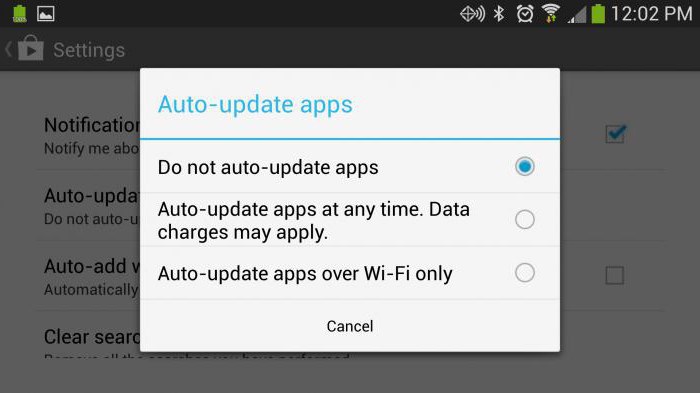
Android օպերացիոն համակարգի ցանկացած տարբերակում կա «կարի» ավտոմատացում վերջին թարմացումները սահմանելու վերաբերյալ, եւ այս պարամետրն ավելի լավ է անջատել: Երբ այն որոշվում է տեղադրված ինտերնետ կապի առկայությամբ, համակարգը սկսում է որոնել մատչելի թարմացումներ: Սա վերաբերում է ոչ միայն Google Play- ի դիմումին, այլեւ բոլոր տեղադրված բոլոր բաղադրիչներին, ներառյալ բազմաթիվ լրացուցիչ ծառայություններ:
Ինչպես թարմացնել Google Play- ը: Ավելի հեշտ բան չկա: Եթե \u200b\u200bներբեռնումը ինքնաբերաբար չի սկսվել, ապա անհրաժեշտ է ուշադրություն դարձնել էկրանի գագաթին, որտեղ հաղորդագրությունը հայտնվում է, որ այդքան շատ դիմումներ ակնկալում են հաստատել թարմացումը: Դուք պետք է սեղմեք այս տողում, որից հետո ներբեռնումը կսկսվի եւ կտեղադրվի: Այսպիսով, ինչու կարող է հայտնվել Google Play ծառայությունը, եթե ամեն ինչ պետք է աշխատի ավտոմատ ռեժիմով: Սա կարող է լինել բավականին շատ պատճառներ:
Ինչ անել, եթե չկարողանաք թարմացնել Google Play ծառայությունները:
Նախեւառաջ, եթե հաղորդագրություն է ստացվում թարմացման անկարողության մասին, դուք պետք է ստուգեք կապի որակը: Հավանաբար, թարմացումների ներբեռնելու գործընթացում ձախողվել է:
Այս դեպքում Google Play- ի թարմացման հարցի ամենահեշտ լուծումը, դա կլինի Banal- ի վերամիավորում (հնարավոր է, որ անհրաժեշտ է նաեւ սարքը): Մյուս կողմից, դուք պետք է ստուգեք ազատ տարածքը ներքին սկավառակի վրա, քանի որ ժամանակավոր ֆայլերը բեռնված են հենց այնտեղ, եւ ոչ թե շարժական SD քարտի վրա:
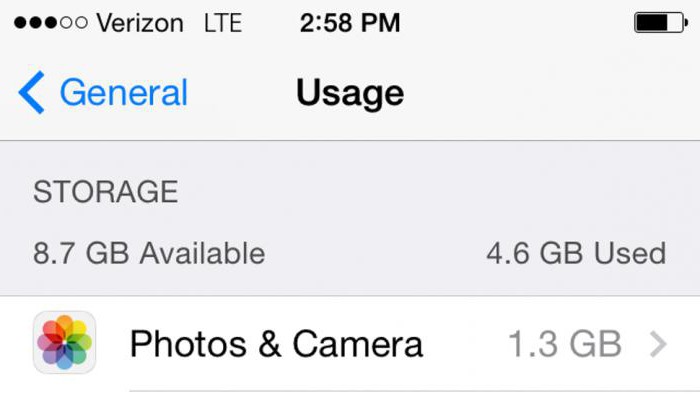
Տեղեկատվություն կարող եք դիտել այն պարամետրերում, որտեղ ընտրվում է հիշողության միջնապատը: Եթե \u200b\u200bտարածության պակաս կա, պարզապես անհրաժեշտ է հեռացնել ավելորդ կամ չօգտագործված դիմումները, ինչպես նաեւ ծանր օգտագործողի ֆայլերը (օրինակ, լուսանկարներ եւ տեսանյութեր):
Չհաջողվեց թարմացնել դիմումը (Google Play ծառայություններ). Ձեռնարկի թարմացում
Բայց ինչ անել, եթե ամեն ինչ լավ է, եւ կա բավարար տեղ: Նման իրավիճակում կարող եք փորձել թարմացնել Google Play- ը եւ բոլոր ասոցացված ծառայությունները ձեռքով ռեժիմով:
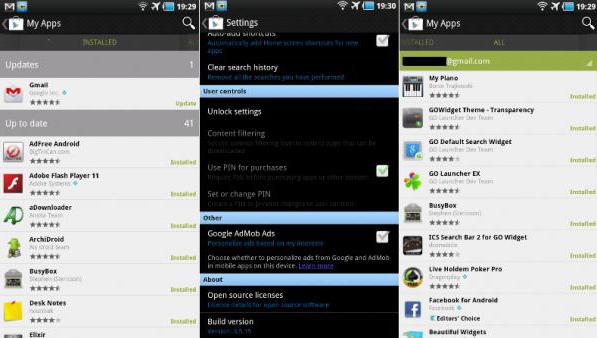
Դա անելու համար նախ սկսեք դիմումը, որից հետո մենք մտնում ենք կարգավորումների բաժին: Եթե \u200b\u200bէկրանը վերեւից ներքեւ եք շարժվում, վերջինս կլինի տեղադրված հավաքը: Այն դեպքում, երբ դա տեղին է, համակարգը հաղորդագրություն կտա, որ այս վարկածի համար թարմացումներ չկան: Հակառակ դեպքում, թարմացման գործընթացը կսկսվի (բնականաբար, ակտիվացված ինտերնետ կապով): Անապարհին արժե ուշադրություն դարձնել դիմումների նոր տարբերակների ազդանշանների առջեւ կամ ավտոմատ թարմացում հաստատելու մասին, տեղադրվեցին տուփեր: Բայց այս դեպքում հնարավոր է անսարքություններ:
Հնարավոր ձախողումների ուղղում
Սխալների մեծ մասը կապված է քեշի եւ հիշողության հեղեղման հետ: Այդ իսկ պատճառով թարմացումներ տեղադրելու փորձ կատարելուց առաջ այս ամենը պետք է մաքրվի: Կարող եք օգտագործել հատուկ կոմունալ ծառայություններ, ինչպիսիք են CCleaner- ի բջջային տարբերակը, բայց եթե այդպիսիները տեղադրված չեն, մաքրումը կարող է պատրաստվել Android- ից:
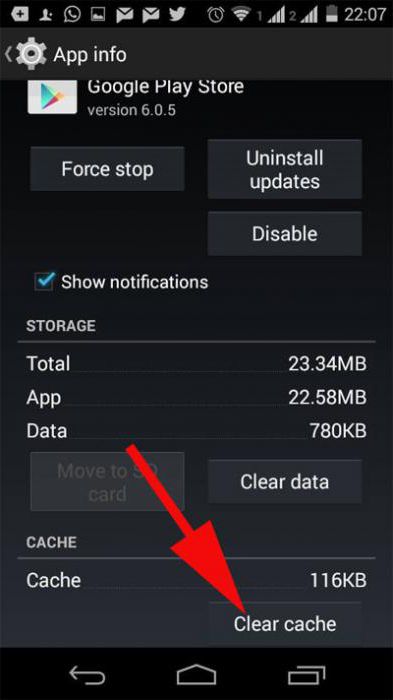
Կարգավորումներում անցեք դիմումի բաժին, ընտրեք «Բոլոր» էջանիշը եւ գտնեք այնտեղ ցանկալի իրերը: Պարամետրեր մուտք գործելիս պետք է դադարեցնեք ծառայությունը կամ ծրագիրը, ջնջեք քեշը եւ տվյալները, որից հետո փորձում եք թարմացում ներկայացնել:
Ոչ այնքան վաղուց, խնդիրը նույնացվել է Google Play ծառայությունների թարմացման հետ: Այս իրավիճակում յուրաքանչյուր դիմումի ընտրացանկում անհրաժեշտ է օգտագործել հեռացման կոճակը: Շատ հաճախ, այս մոտեցումը լուծում է խնդիրը:
Ծառայության թարմացում
Ինչպես թարմացնել Google Play- ը, այն արդեն պարզ է: Այժմ հարակից ծառայությունների մասին մի քանի խոսք: Եթե \u200b\u200bդրանց թարմացումը ավտոմատ կերպով չի սկսվում, կամ սխալների եւ սխալների դեպքում տեղի են ունենում սխալների եւ սխալների ընթացքում, դուք պետք է օգտագործեք Google Play- ի հայտը ինքնին, որտեղ հիմնական ընտրացանկում (սկզբի էջը աջից փոխանցելիս), Ընտրեք ձեր ծրագրերի բաժինը եւ տեղադրված հավելվածների ներդիրը:
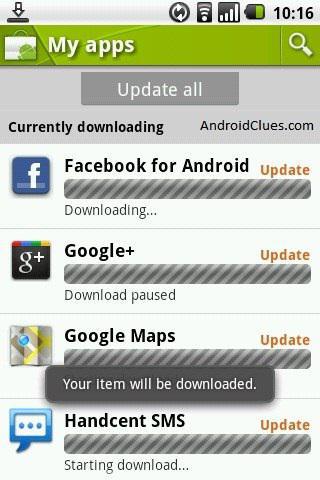
Հաջորդը, ցուցադրվելու են այս սարքի վրա առկա բոլոր ծրագրերը, ներառյալ դրանք, որոնք չեն կարող ջնջվել: Լուծելու խնդիրը, թե ինչպես թարմացնել Google Play ծառայությունները, մենք օգտագործում ենք պտտվելը եւ գտնում ենք ձեզ հետաքրքրող ծառայությունը: Ներդրեք դրա վրա, ապա օգտագործեք «Թարմացում» կոճակը (որպեսզի չկատարեք ծրագիրը, պարզապես կարող եք սեղմել ստորին աջ անկյունում թարմացման հղումը կամ սեղմել կոճակը `բոլոր ծրագրերը թարմացնելու համար):
Արդյունքի փոխարեն
Մնում է ասել, որ Google Play- ի եւ լրացուցիչ ծառայությունների թարմացումների տեղադրման հարցը չի սահմանափակվում միայն վերը նշված լուծումներով: Մշտական \u200b\u200bանհաջողությունների դեպքում գործարանի պարամետրերը վերականգնելու համար կարող եք օգտագործել կարդինալ մեթոդներ: Այս դեպքում առաջին բոլոր տեղադրված հավելվածները կջնջվեն, եւ երբ սարքը վերագործարկվի, համակարգը կառաջարկի միանալ ինտերնետին, մուտքագրել ձեր հաշիվը վերափոխելուց առաջ: Բայց այստեղ դուք պետք է ուշադրություն դարձնեք ինքնին սարքի պահուստավորման եւ վերականգնման օգտագործմանը: Թարմացումները վերականգնելիս բոլոր բաղադրիչները տեղադրվելու են ինքնաբերաբար, ներառյալ Google Play- ը եւ լրացուցիչ ծառայություններ:
Ամենաքննադատական \u200b\u200bդեպքում, եթե դա ընդհանրապես ոչինչ չի օգնում, ապա ստիպված կլինեք կատարել այսպես կոչված կոշտ վերաբեռնումը, որից հետո հնարավոր է գործ ունենալ մեկ կամ մեկ այլ բաղադրիչի թարմացումների տեղադրմամբ: Բայց շատ դեպքերում բավարար կլինի հենց այն, ինչ նկարագրված էր վերեւում: Հատուկ ուշադրություն պետք է դարձնել կապի որակի, պահպանման եւ քեշի մաքրման վրա ազատ տարածքի առկայության: Որպես կանոն, աննորմալ իրավիճակները կապված են այս պայմանների հետ:
 Ծառայություն «Զանգերի արգելում» MegaFon- ից
Ծառայություն «Զանգերի արգելում» MegaFon- ից Tele Apply Service2: անվճար հեռախոս
Tele Apply Service2: անվճար հեռախոս Ինչպես միացնել Bluetooth ականջակալները համակարգչին:
Ինչպես միացնել Bluetooth ականջակալները համակարգչին: